Explay T35TV: Глава 4. Описание процесса эксплуатации
Глава 4. Описание процесса эксплуатации : Explay T35TV
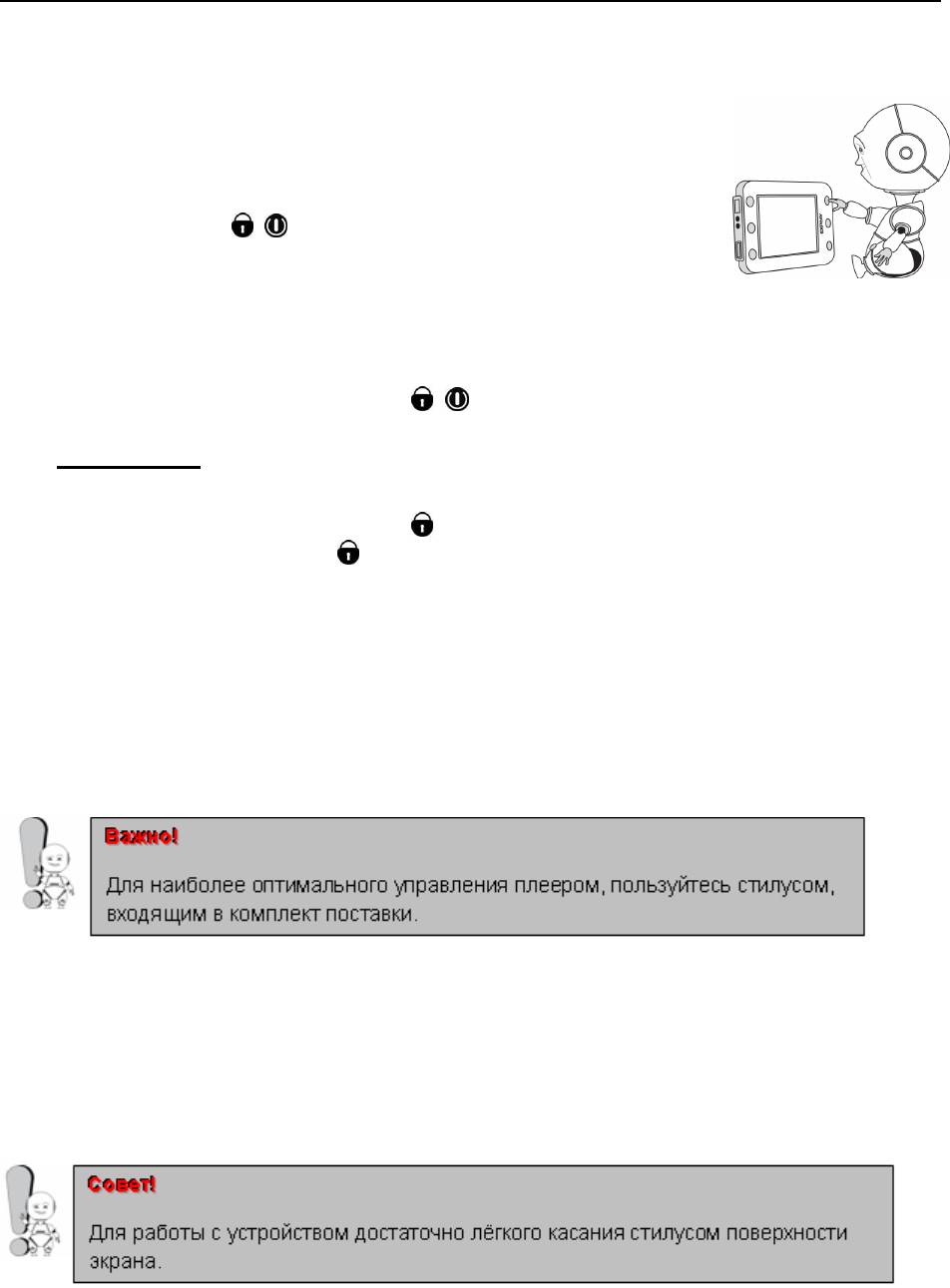
EXPLAY T35TV
16
Глава 4. Описание процесса эксплуатации
Включение/выключение
Включение
Нажмите кнопку « / » в течение 3 секунд. На экране
отобразится загрузочная картинка, после чего плеер покажет главное
меню.
Выключение
Продолжительное нажатие кнопки « / » в течение 3 секунд ведет к выключению.
Блокировка
Кратковременное нажатие кнопки « » включает функцию блокировки кнопок.
Повторное нажатие кнопки « » выключает функцию блокировки кнопок.
Управление сенсорным полем
Доступ к функциям управления выбора пунктов меню осуществляется нажатием на
выбранный участок дисплея.
Нажатие должно производиться непосредственно на дисплей устройства стилусом или
пальцами рук.
Меры безопасности при работе стилусом
1. Не нажимайте стилусом на дисплей сильно, это может привести к поломке сенсорного
слоя.
2. Не используйте в качестве замены стилуса металлические и другие твѐрдые
предметы, в противном случае возможен выход из строя дисплея и функций
управления.
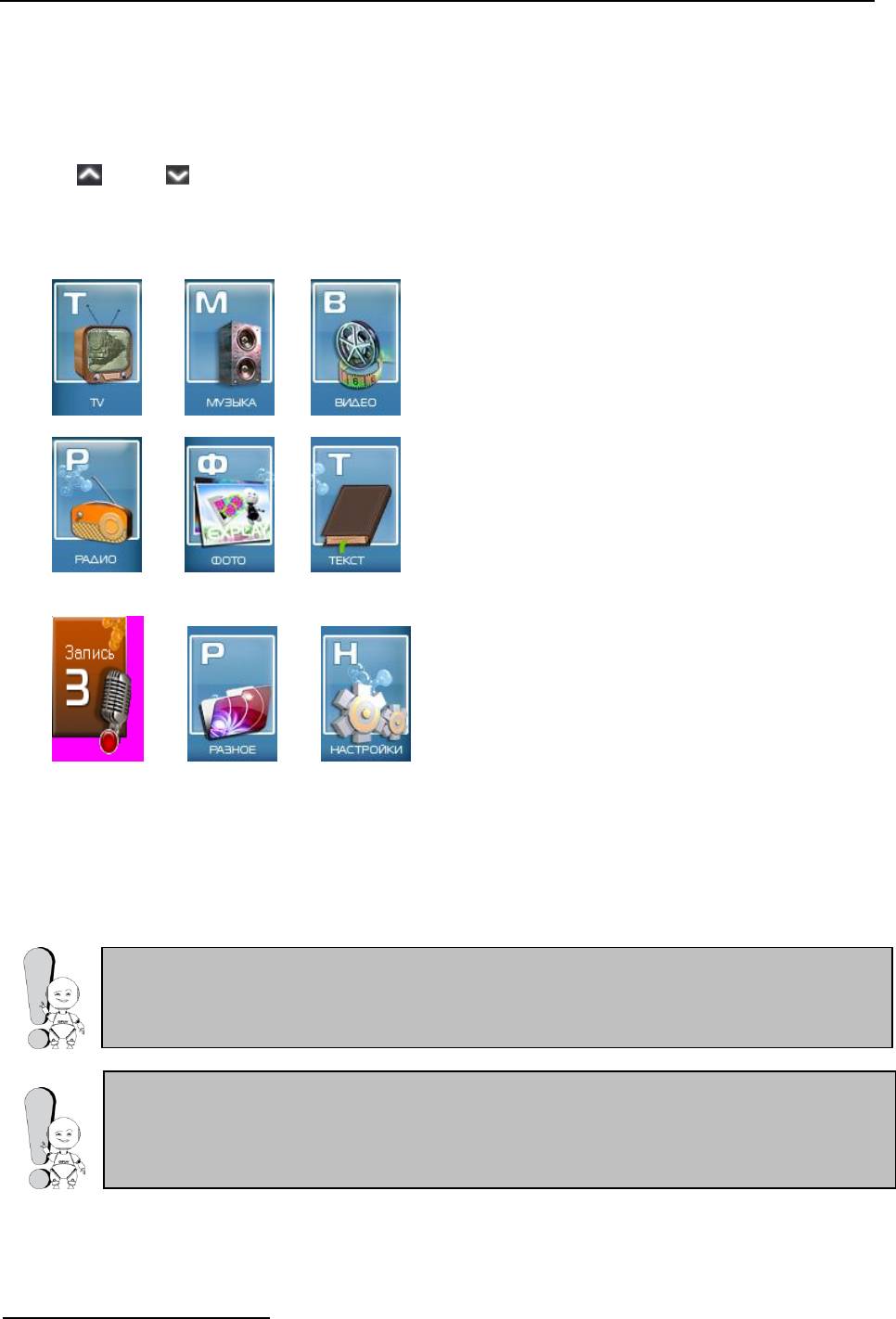
EXPLAY T35TV
17
3
Главное меню
При первом включении устройства загружается главное меню.
Перемещение по меню осуществляется стилусом, выбор –кликом стилуса на выбранный
пункт меню.
В главном меню можно выбрать различные режимы работы плеера.
Для перелистывания списка на следующую или предыдущую страницу нажимайте на
иконку « » или « » соответственно.
Интерфейс главного меню представлен 9-ю значками:
Для выхода в главное меню из различных режимов работы, нажмите на иконку .
При модернизации устройства - меню, значки меню и их названия могут
отличаться от описанного в данном руководстве пользователя.
При модернизации устройства – расположение и последовательность значков
меню и их функции могут отличаться от описанного в данном руководстве
пользователя.
Рассмотрим более подробно каждую из функций.
3
При модернизации устройства – меню, значки меню, их названия, расположение и последовательность
значков меню, а также их функции могут отличаться от описанного в данном руководстве пользователя.
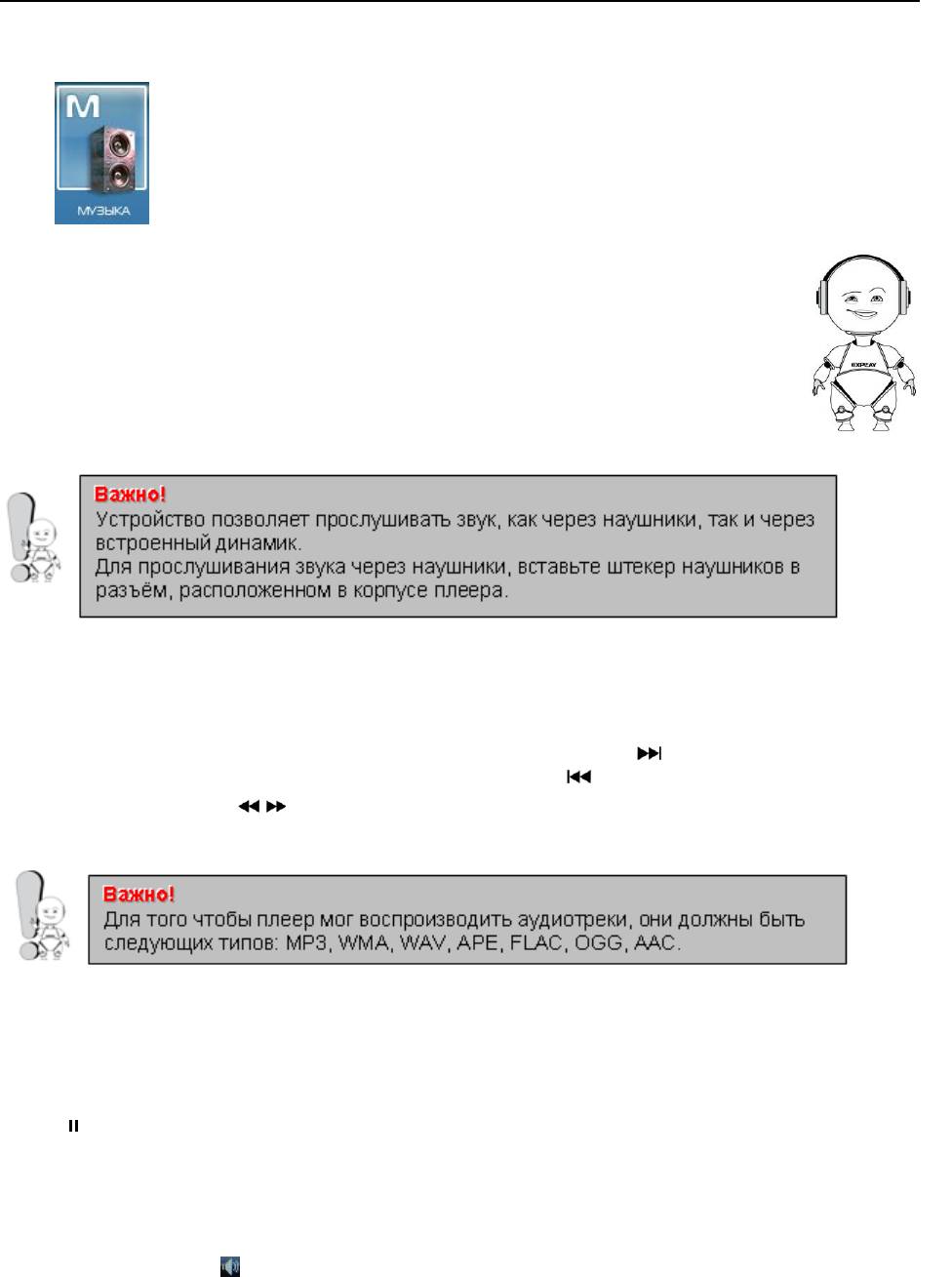
EXPLAY T35TV
18
Музыка
В основном меню плеера кликните стилусом на иконку «Музыка» для
входа в меню.
Назначение музыки
С помощью этой функции, Вы сможете прослушивать аудиофайлы.
Навигация
Выберете файл, который Вы хотите воспроизвести, кликнув по нему дважды стилусом.
Для перехода к следующему аудиофайлу, во время режима воспроизведения,
достаточно нажать на панели управления внизу экрана на иконку , для перехода к
предыдущему аудиофайлу достаточно кликнуть на кнопку .
Удерживая кнопки / в режиме воспроизведения, Вы сможете перемотать аудиотрек
назад и вперѐд соответственно.
Так же для перемотки можно воспользоваться трековой дорожкой, расположенной на
панели управления кликнув в той место дорожки, с которого Вы хотите, чтобы началось
воспроизведение. Или плавно проведите стилусом по трековой дорожке слева направо для
перемотки вперѐд или, наоборот, для обратной перемотки.
Для остановки воспроизведения/паузы или продолжения просмотра нажмите на кнопку
или соответственно.
Регулировка громкости
Нажав на значок в левом нижнем углу дисплея, при этом появиться шкала громкости
текущей записи.
Для увеличения громкости в появившейся шкале нажмите стилусом на участок синей
шкалы и проведите им вверх или вниз, при этом громкость воспроизведения увеличится или
уменьшится соответственно; индикатор громкости так же поменяет своѐ значение от 0 до 32.
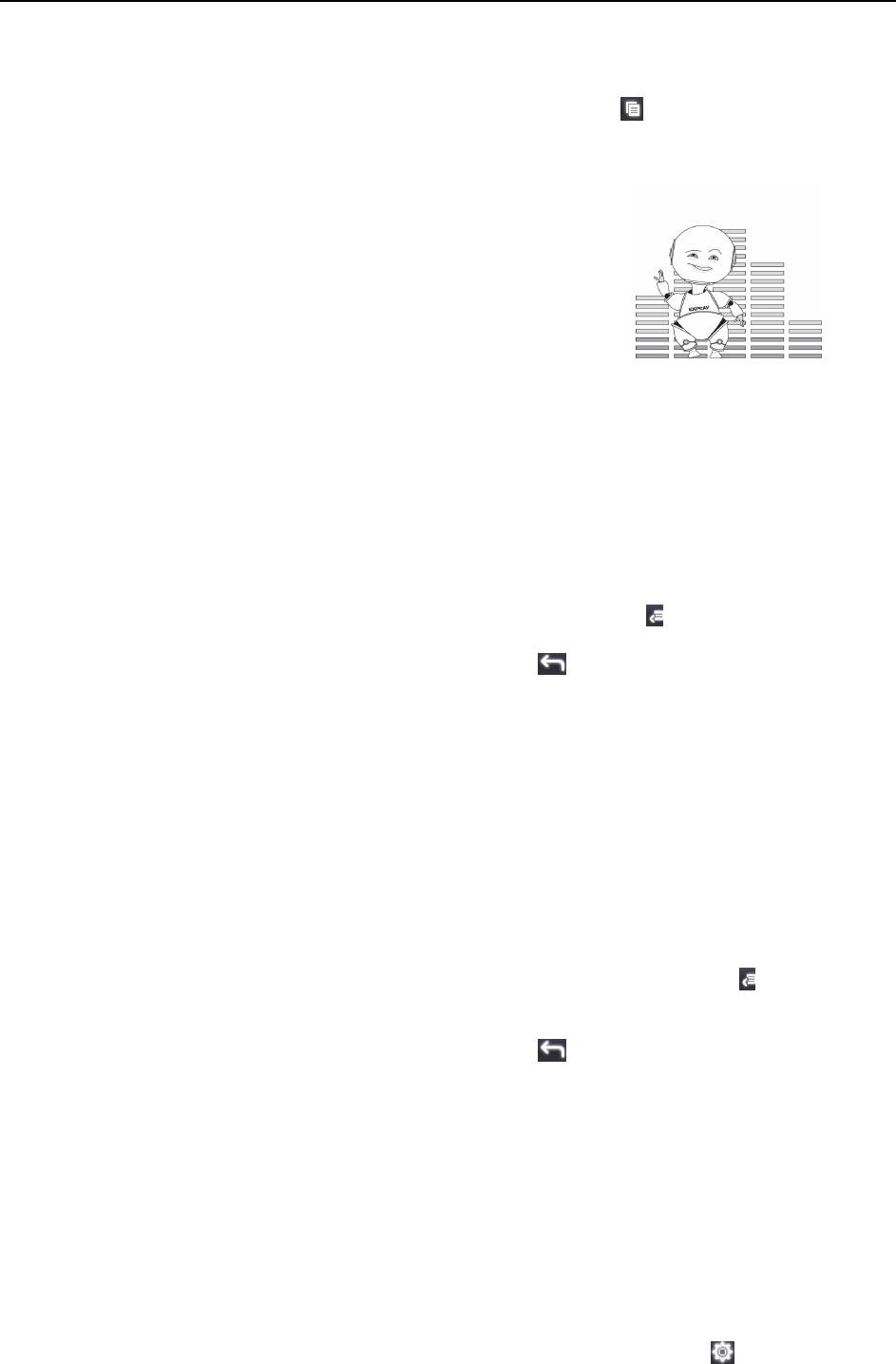
EXPLAY T35TV
19
Настройки воспроизведения
Настройки эквалайзера
В режиме воспроизведения аудиотрека нажмите на иконку « », перед Вами
отобразятся следующие опции:
Эквалайзер
На выбор предоставляется 8 настроек параметров
звучания:
Классика;
Басс;
Джаз;
Пользовательский эквалайзер (при этом режиме, активизируются настройки,
установленные в меню «Пользовательский эквалайзер»);
Обычный;
Play (при этом режиме, активизируется режим, выбранный в меню «Play»);
Рок;
Поп.
Для активации выбранного Вами параметра дважды кликните по нему стилусом
(пальцем) или кликните на него один раз, затем нажмите на иконку « », после этих действий
плеер автоматически обновит значение параметра и вернѐт Вас в режим воспроизведения.
Для выхода из данной опции нажмите на клавишу « ».
Play
Здесь на выбор предоставляется три настройки параметров звучания:
3D: выберете эту опцию для прослушивания музыки с эффектом трѐхмерного
звучания;
Басс: делает звучание аудиофайлов более насыщенным басами;
Автом. настройка громкости: регулирует громкость в автоматическом режиме.
Для активации выбранного или изменѐнного Вами параметра дважды кликните по нему
стилусом (пальцем) или кликните на него один раз, затем нажмите на иконку « », после этих
действий плеер автоматически обновит значение параметра и вернѐт Вас в режим
воспроизведения.
Для выхода из данной опции нажмите на клавишу « ».
Пользовательский эквалайзер
Здесь Вы сможете установить оптимальные для Вас параметры эквалайзера.
Чтобы изменить значение любого из параметров, нажмите стилусом на курсор
управления значением параметра и проведите его вперѐд для увеличения значения, а назад -
для его уменьшения.
Для подтверждения сделанных изменений нажмите кнопку «ОК», для отмены сделанных
изменений нажмите на кнопку «Отмена».
Прочие настройки воспроизведения
В режиме воспроизведения музыкального файла нажмите на иконку « », Вы получите
доступ к следующим функциям:
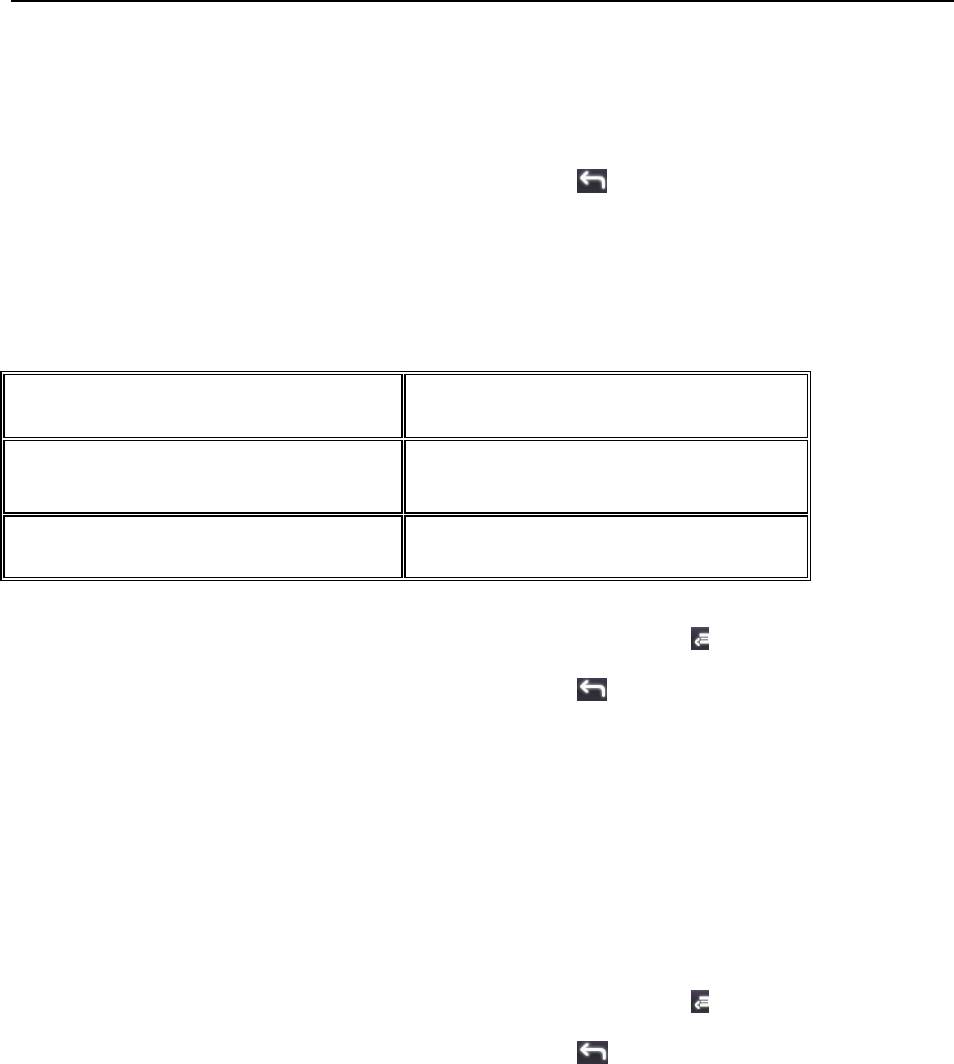
EXPLAY T35TV
20
Обзор
Данная функция позволяет просмотреть все аудиофайлы, доступные для
прослушивания и выбрать нужный трек, кликнув по нему два раза стилусом.
Также здесь вы сможете добавить песню в папку «Мои любимые». Подробнее об этом
читайте, пожалуйста, ниже, см. «Мои любимые».
Для выхода из данной опции нажмите на клавишу « ».
Режим повторения
Эта опция позволяет настроить наиболее оптимальные для Вас режимы повторения
аудиофайлов.
Выбор режимов:
Трек
Беспрерывное воспроизведение
одной песни.
Все один раз
Остановка прослушивания после
воспроизведения всех песен по
одному разу.
Все
Беспрерывное воспроизведение всех
песен.
Для активации выбранного Вами параметра дважды кликните по нему стилусом
(пальцем) или кликните на него один раз, затем нажмите на иконку « », после этих действий
плеер автоматически обновит значение параметра и вернѐт Вас в режим воспроизведения.
Для выхода из данной опции нажмите на клавишу « ».
Режим воспроизведения
Выбор режима воспроизведения:
по порядку: при этом аудиофайлы будут воспроизводиться в том порядке, в котором
они отображены в списке файлов;
случайно: в этом режиме аудиотреки будут проигрываться в случайном порядке.
Для активации выбранного Вами параметра дважды кликните по нему стилусом
(пальцем) или кликните на него один раз, затем нажмите на иконку « », после этих действий
плеер автоматически обновит значение параметра и вернѐт Вас в режим воспроизведения.
Для выхода из данной опции нажмите на клавишу « ».
Отображение информации на дисплее
При выборе этой функции Вы сможете установить отображение на экране, во время
воспроизведения аудиофайла, следующих параметров:
ID3 инфо;
слова песни (для корректного отображения слов песни, файл с расширением LRC
нужно загрузить в ту же директорию, что и сама песня; при этом н азвание песни и имя
файла с текстом к этой песне должны иметь одинаковое название);
частотный спектр;
обложка альбома;
Или отключить отображение каких-либо параметров, выбрав опцию «Выключить».

EXPLAY T35TV
21
Данный плеер поддерживает отображение текста песни. Файл
с текстом должен иметь тоже имя, что и файл с музыкой, а также
расширение LRC.
Для активации выбранного Вами параметра дважды кликните по нему стилусом
(пальцем) или кликните на него один раз, затем нажмите на иконку « », после этих действий
плеер автоматически обновит значение параметра и вернѐт Вас в режим воспрои зведения.
Для выхода из данной опции нажмите на клавишу « ».
Настройки меню «Музыка»
Вы слушаете
Нажав на эту иконку, перед Вами отобразится панель воспроизведения прослушиваемой
композиции.
Все файлы
Здесь содержится перечень музыкальных файлов, которые Вы можете прослушать.
Артист
Выбрав эту опцию, Вы сможете выбрать аудиофайлы для воспроизведения,
определѐнного исполнителя.
Название
Благодаря этой функции, Вы сможете выбрать для прослушивания файлы с
определѐнным названием.
Альбом
Благодаря этой функции, Вы сможете прослушать аудиофайлы, относящиеся к
определѐнному музыкальному альбому.
Мои любимые
В этой папке содержатся песни, которые Вы выбрали любимыми.
Добавление любимых песен
Для того чтобы назначить песню любимой, нужно зайти в папку «Все песни» меню
музыки, выбрать файл который хотите добавить в папку «Мои любимые», затем нажать на
иконку « », после чего кликните стилусом на появившеюся иконку «Добавить к любимым»,
после чего указанный файл будет добавлении в папку «Мои любимые».
Для выхода в меню «Музыка» нажмите на иконку « ».
Кроме выбора любимой песни через папку «Все файлы», можно их установить через
опцию «Артист», «Название», «Альбом», «Содержание», «Проводник» (меню «Утилиты») и
«Мои записи». Порядок действий по назначению любимой песни через эти папки аналогичен
назначению через папку «Все файлы».
Удаление любимых песен
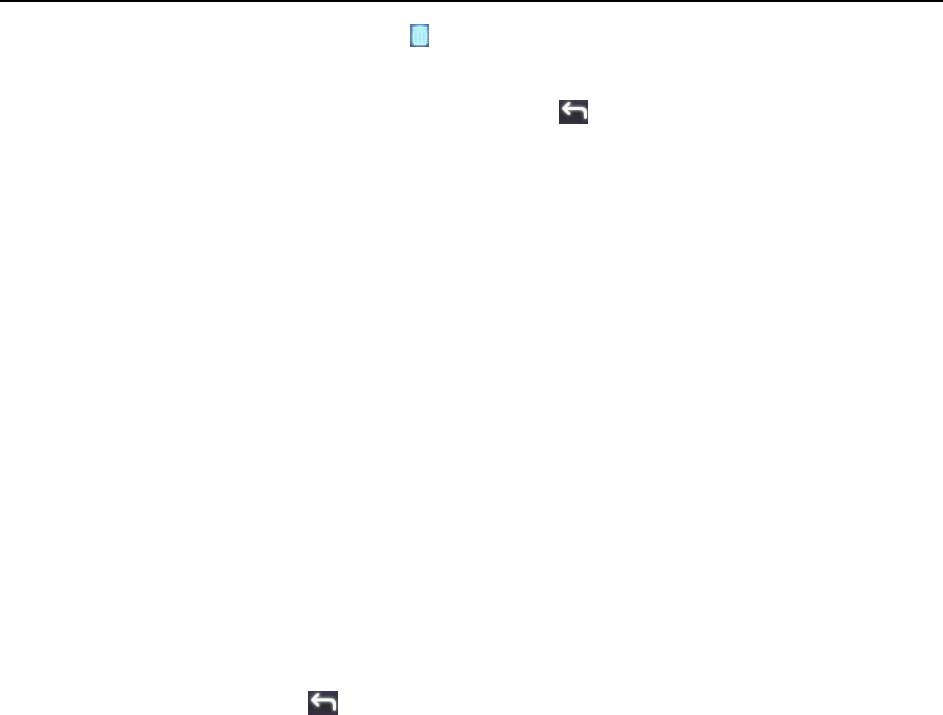
EXPLAY T35TV
22
Зайдите в основное меню «Музыка», далее дважды кликните по иконке «Мои любимые»,
в появившемся окне нажмите на иконку « », при этом появиться диалоговое окно, в котором
нажмите стилусом на надпись «Удалить файл», в результате чего указанный файл будет
удалѐн из папки «Мои любимые».
Для выхода в меню «Музыка» нажмите на иконку « ».
Содержание
В этой папке Вы сможете просмотреть и выбрать все музыкальные файлы, включая
записанные аудиофайлы.
Мои записи
Здесь находятся файлы, которые Вы записали как через меню плеера «Запись», так и
запись с меню плеера «Радио».
Для прослушивания этих файлов кликните стилусом на интересующий Вас трек.
Обновление медиабиблиотеки
После каждого добавления музыкальных файлов в Ваш плеер и если Вы выбрали для
воспроизведения папку «Все файлы», а какие-либо файлы из этой директории не могут
воспроизвестись, то для их воспроизведения кликните на эту опцию, после чего произойдѐт
обновление аудиофайлов.
Выход
Для перехода из режима воспроизведения к списку аудиофайлов или основному меню
плеера, нажимайте на кнопку « ».
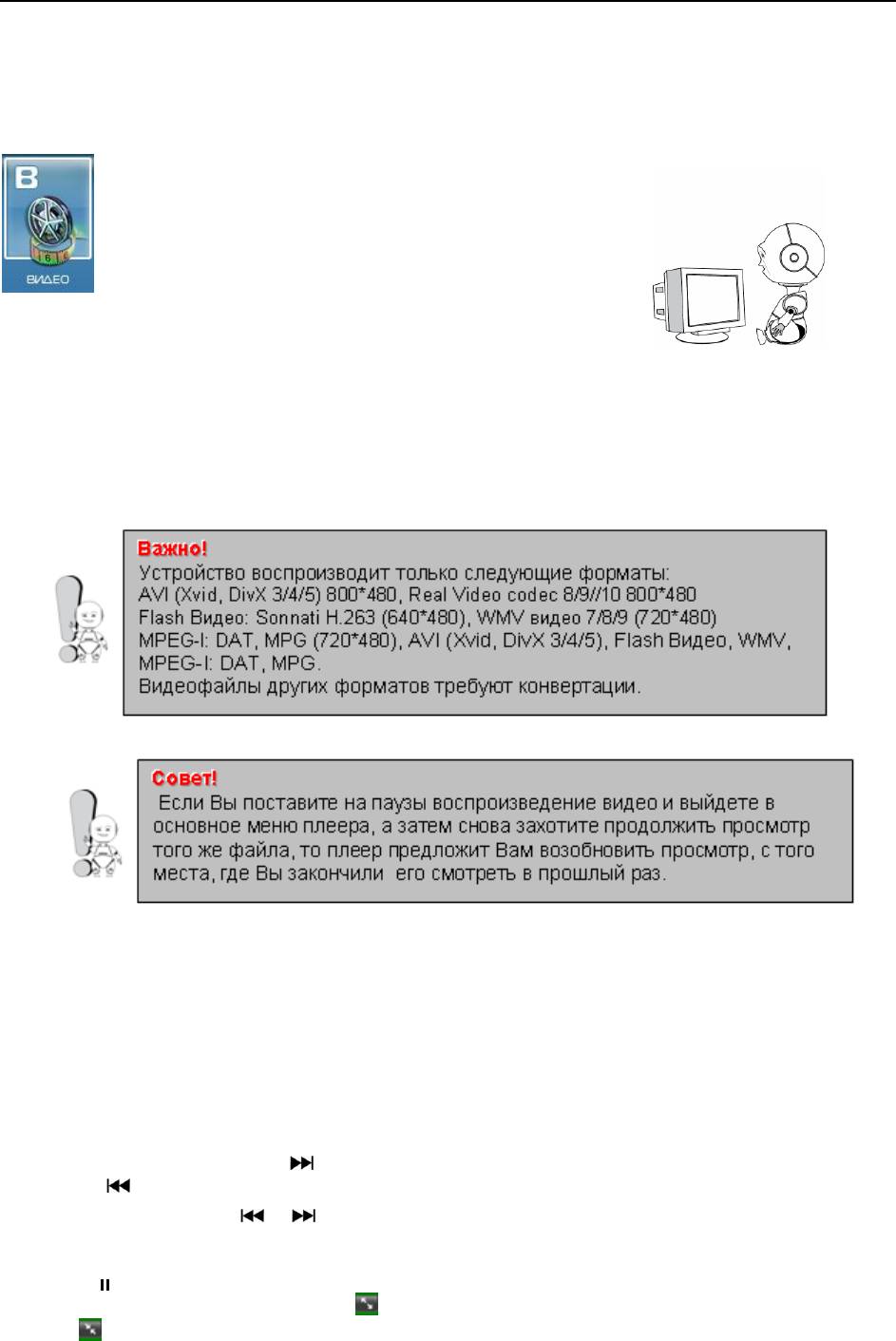
EXPLAY T35TV
23
Видео
В основном меню плеера кликните стилусом на иконку «Видео» для входа в меню.
Назначение видео
С помощью этой функции, Вы сможете просматривать видеофайлы.
Навигация
Кликните на иконку «Обзор», в появившемся меню, перед Вами отобразиться список
папок. Далее кликните на папку «Тестовое видео», здесь откроется список видеофайлов,
чтобы начать воспроизведение интересующего Вас файла, нажмите на н его.
В режиме воспроизведения кратковременное нажатие стилусом на экран вызовет
панель управления воспроизведения видеофайла.
Для перехода к следующему видеофайлу, во время режима воспроизведения,
достаточно нажать на кнопку « », для перехода к предыдущему файлу достаточно кликнуть
на кнопку « ».
Удерживая кнопки « »/« »в режиме воспроизведения, Вы сможете промотать видео
вперѐд и назад соответственно.
Для остановки воспроизведения/паузы или продолжения просмотра нажмите на кнопку
«» или « » соответственно.
С помощью нажатия на кнопку « », Вы сможете увеличить размер экрана; нажав на
иконку « », размер экрана уменьшится.
В меню видео-воспроизведения помимо прочего, отображается время воспроизведения
и сколько осталось воспроизвести данного трека.
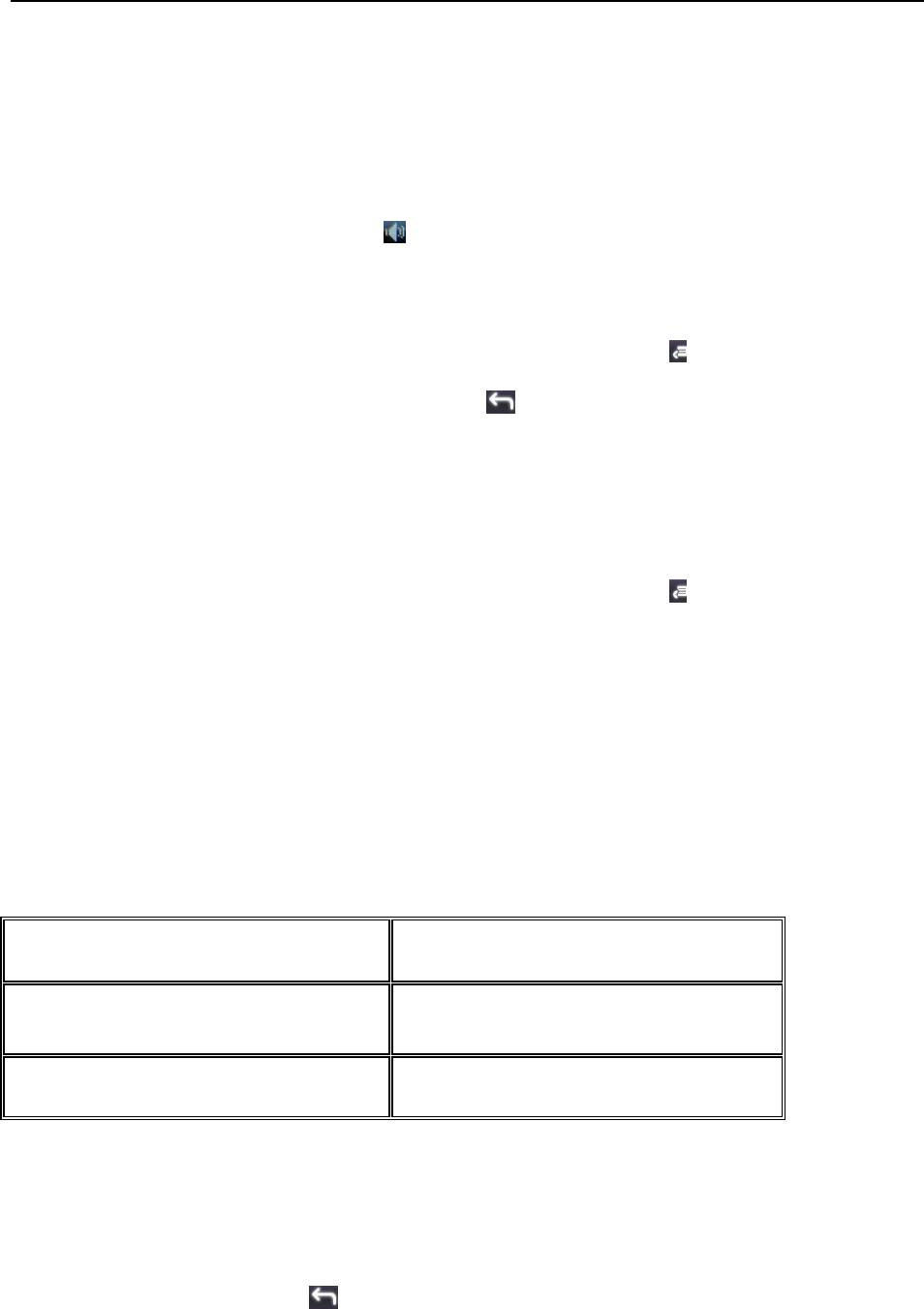
EXPLAY T35TV
24
Регулировка громкости
Нажмите кнопку «VOL+» для увеличения громкости и «VOL-» для еѐ уменьшения. При
этом значение индикатора громкости « » будет меняться от 0 до 32.
Настройки меню «Видео»
Для активации выбранного Вами параметра дважды кликните по нему стилусом
(пальцем) или кликните на него один раз, затем нажмите на иконку « », после этих действий
плеер автоматически обновит значение параметра и вернѐт Вас в режим воспрои зведения.
Для выхода из опции нажмите на клавишу « ».
Обзор
Данная функция позволяет просмотреть все видеофайлы, доступные для просмотра и
выбрать нужный трек.
Для этого кликните на папку «Тестовое видео», здесь откроется список видеофайлов,
чтобы начать воспроизведение интересующего Вас файла дважды кликните по нему ст илусом
(пальцем) или кликните на него один раз, затем нажмите на иконку « », после этих действий
плеер начнѐт воспроизводить выбранный файл.
Скорость поиска
Зайдя в данную функцию, Вы сможете настроить скорость перемотки (вперѐд/назад)
видеофайла. На выбор представлены следующие значения: х2, х4, х8, х16 и х32.
Режим повторения
Эта опция позволяет настроить наиболее оптимальные для Вас режимы повторения
воспроизведения видеофайлов.
Выбор режимов:
Трек
Беспрерывное воспроизведение
одного видеоролика.
Все один раз
Остановка прослушивания после
воспроизведения всех видеофайлов
по одному разу.
Все
Беспрерывное воспроизведение всех
видеофайлов.
Выход
Для перехода из режима воспроизведения к списку видеофайлов или основному меню
плеера, нажимайте на кнопку « ».
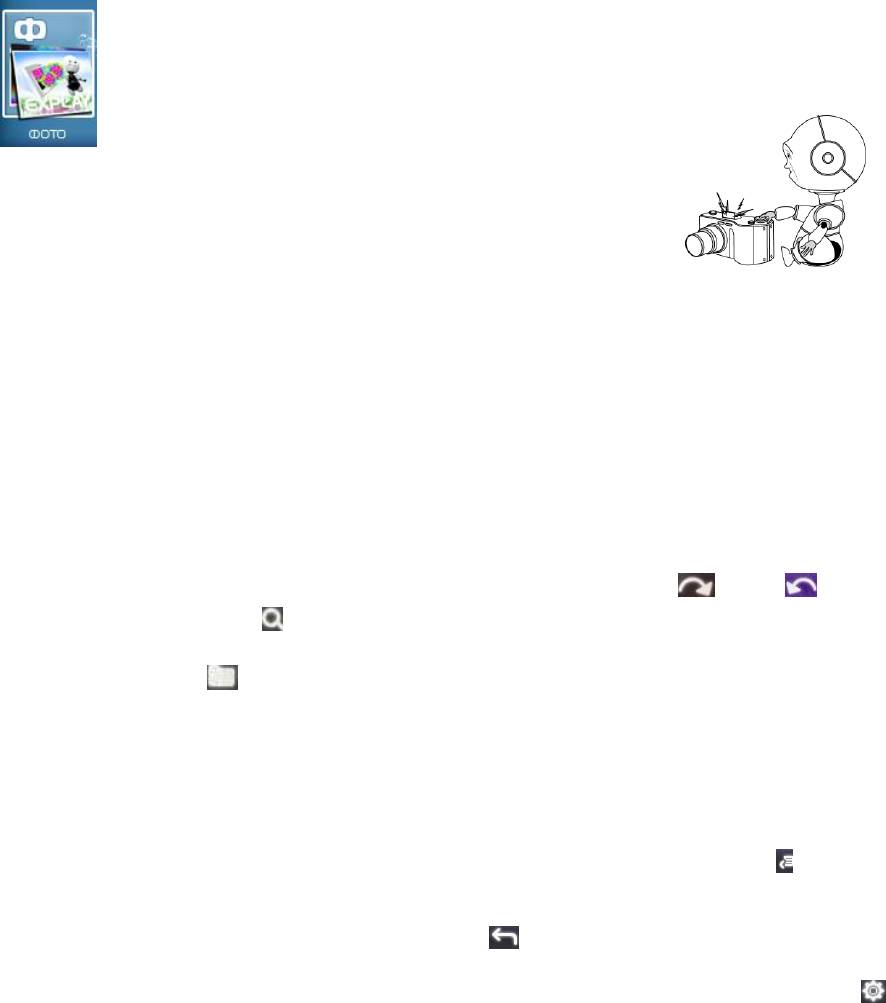
Фото
В основном меню плеера нажмите стилусом на иконку
«Фото» для входа в меню.
Назначение фото
С помощью этой функции, Вы сможете просматривать фотографии и картинки или
установить фоновую картинку для различных меню плеера.
Навигация
Для того чтобы появилась на экране панель управления отображением фотографии,
слегка прикоснитесь стилусом к дисплею плеера.
Для перехода к следующей картинке, во время режима отображения, достаточно нажать
на кнопку «►», для перехода к предыдущему файлу достаточно кликнуть стилусом на иконку
«◄».
Нажав на иконку поворота, Вы сможете поворачивать картинки, как по часовой, так и
против часовой стрелки, для этого нажмите соответственно иконку « » или « ».
Нажимая на значок « », Вы сможете увеличивать отображаемую фотографию.
Чтобы посмотреть перечень всех фотографий, имеющихся в папке «Фото» нажмите
стилусом на иконку « », здесь Вы сможете выбрать для просмотра любую фотографию, для
этого дважды кликните стилусом на нужный файл.
Остановимся более подробно на настройках фотоизображений.
Функции просмотра фотографий
Для активации выбранного или изменѐнного Вами параметра дважды кликните по нему
стилусом (пальцем) или кликните на него один раз, затем нажмите на иконку « », после этих
действий плеер автоматически обновит значение параметра и вернѐт Вас в режим
воспроизведения фотографий.
Для выхода из опции нажмите на клавишу « ».
Для того чтобы зайти в настройки отображения фотографий, нажмите на иконку « ».
Перед Вами отобразятся следующие настройки:
Вид в режиме обзор: данная функция позволяет настроить вид картинок для
просмотра – список или эскизы.
Время задержки слайдов: данная функция позволяет настроить автоматический
переход к следующей фотографии, выбрав время
задержки, с которой будет появляться следующий
файл. На выбор представлены следующие значения:
2 сек., 5 сек., 8 сек., 10 сек. и «Закрыть»;
Использовать как обои: если Вы хотите установить выбранную фотографию как
обои для плеера, то дважды кликните на иконку
«Фон 1» или «Фон 2»;
Фон электронной книги: выберете эту опцию, если хотите установить фон для
чтения электронных книг, для этого дважды кликните на
иконку «Фон 1» или «Фон 2» .
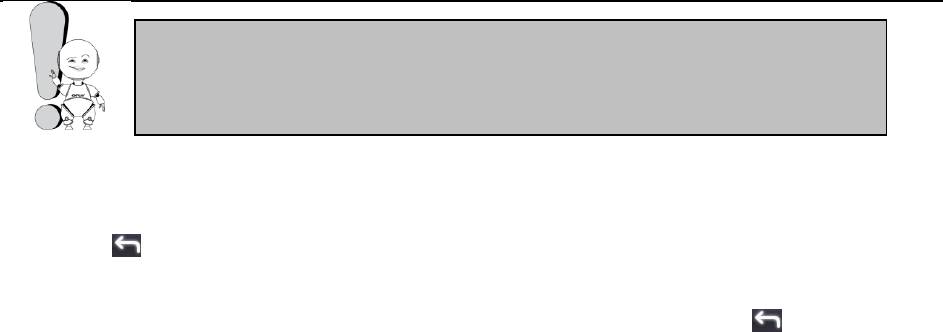
EXPLAY T35TV
26
Внимание! Функции «Использовать как обои» и «Фон электронной книги»
будут работать при условии, если Вы сделали предварительную
настройку в функции «Настройка» (см. опцию «Экран», подпункт «Обои»
и «Фон электронной книги соответственно»).
Выход
Для перехода из режима отображения фотографий к основному меню плеера, нажмите
на кнопку « ».
Для выхода из записи в основное меню плеера нажимайте на кнопку « ».
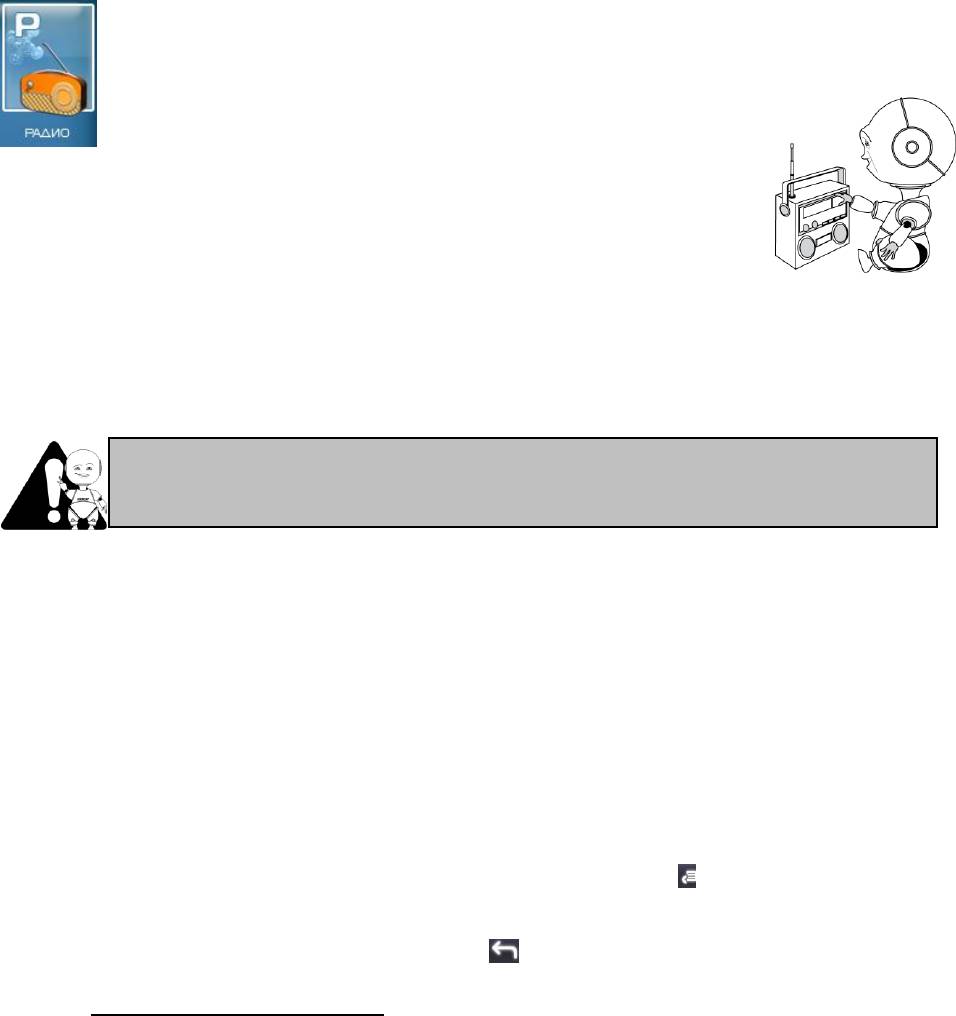
Радио
В основном меню плеера нажмите стилусом на иконку «Радио» для
входа в меню.
Назначение радио
С помощью этой функции, Вы сможете прослушивать радио, а также записывать с
радиочастот звук.
В режиме РАДИО, можно не использовать наушники в качестве антенны.
Радио работает от внешней антенны плеера! Прослушивание радио
возможно через динамики.
Навигация
В режиме прослушивания кратковременное нажатие стилусом на экран вызывает кнопки
управления, где Вы можете выбрать следующий или предыдущий канал (если они были
предварительно настроены), нажимая на иконки «►» или «◄» соответственно, а также
получить доступ к функциям меню и настроек.
Рассмотрим более подробно меню настроек.
Меню «Радио»
Для активации выбранного Вами параметра дважды кликните по нему стилусом
(пальцем) или кликните на него один раз, затем нажмите на иконку « », после этих действий
плеер автоматически обновит значение параметра и вернѐт Вас в режим воспрои зведения
радио.
Для выхода из опции нажмите на клавишу « ».
Меню поиска радиочастот
Сохранить канал
Нажав на эту иконку, Вы сможете сохранить найденную в ручном режиме радиостанцию,
при этом частота, которую Вы сохранили (см. опцию «Список»), будет иметь значение данной
частоты (например, 92.4 МНz).
Если до этого сохранения вы производили поиск частот в режиме «Автопоиск», то все
сохранѐнные при этом значения частот будут удалены.
Станции
Выбрав данную опцию, Вы сможете просмотреть все сохранѐнные каналы. Также, здесь
Вы сможете выбрать канал для прослушивания, для этого дважды кликните стилусом на
нужный канал, при этом перед Вами появиться следующее меню:
Прослушать канал: выбрав этот параметр, дважды кликнув по нему стилусом, Вы
сможете прослушать выбранную радиочастоту;
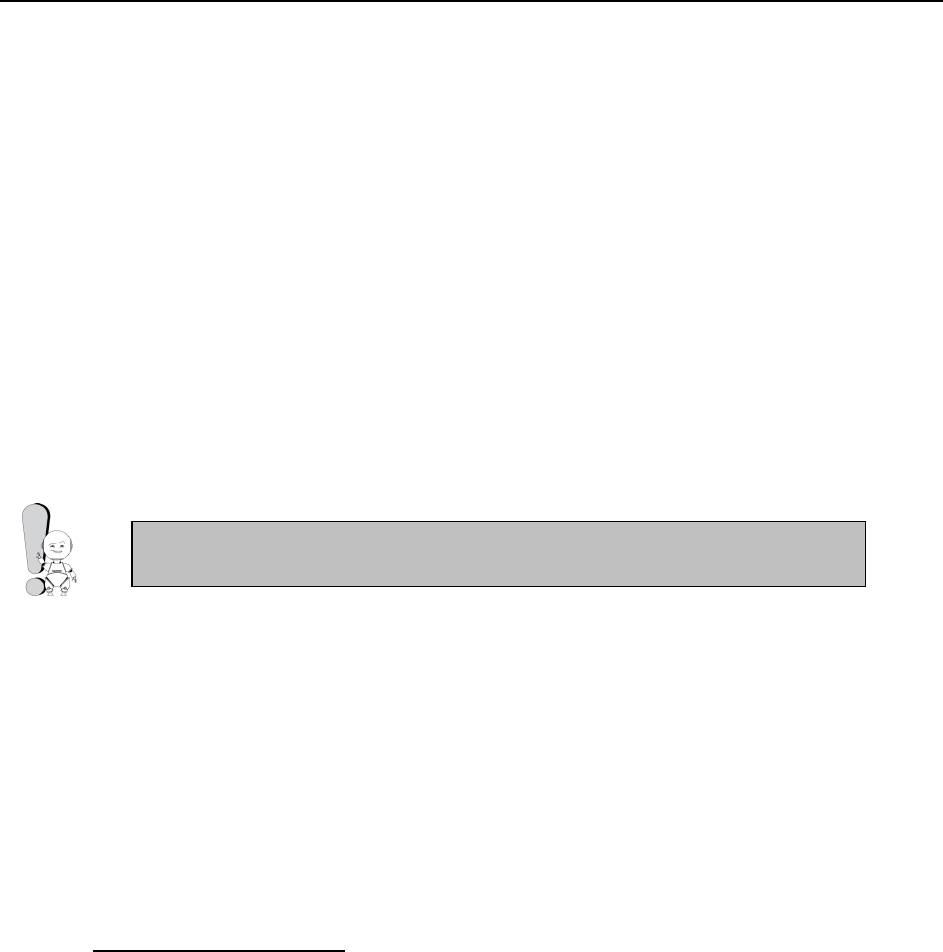
EXPLAY T35TV
28
Внимание! Если все 30 станций сохранены, автопоиск автоматически
остановиться.
Удалить: данная опция позволяет удалить выбранный канал;
Удалить все: с помощью этой функции Вы сможете удалить все сохранѐнные
частоты.
Ручной поиск
Выбрав данную опцию, Вы сможете вручную менять значение частоты. Для этого,
кликните стилусом по дисплею, при этом на нѐм отобразятся кнопки управления частотой. С
помощью нажатия на кнопку «►» частота будет увеличиваться, для уменьшения частоты
нажимайте на кнопку «◄».
Автопоиск
Если Вы выберете данную функцию, то плеер начнѐт искать радиостанции в
автоматическом режиме. При нахождении радиочастоты, сохранение происходит
автоматически (но не больше 30 станций).
Начать запись
С помощью этой функции, Вы сможете записывать голосовые аудиофайлы
с радио.
Запись радио аналогична записи звуковых файлов (см. ниже «Запись»).
Меню настройки радио
Шаг настройки
Выбрав данную опцию, Вы сможете поменять шаг поиска радиочастот. На выбор
представлены три значения шага:
100 кНz;
200 кНz;
300 кНz.
Диапазон
Выбор диапазона принимаемых частот. Он состоит из следующих позиций:
Россия - – 87,0 - 108 MHz
США – 87,0 - 108 MHz
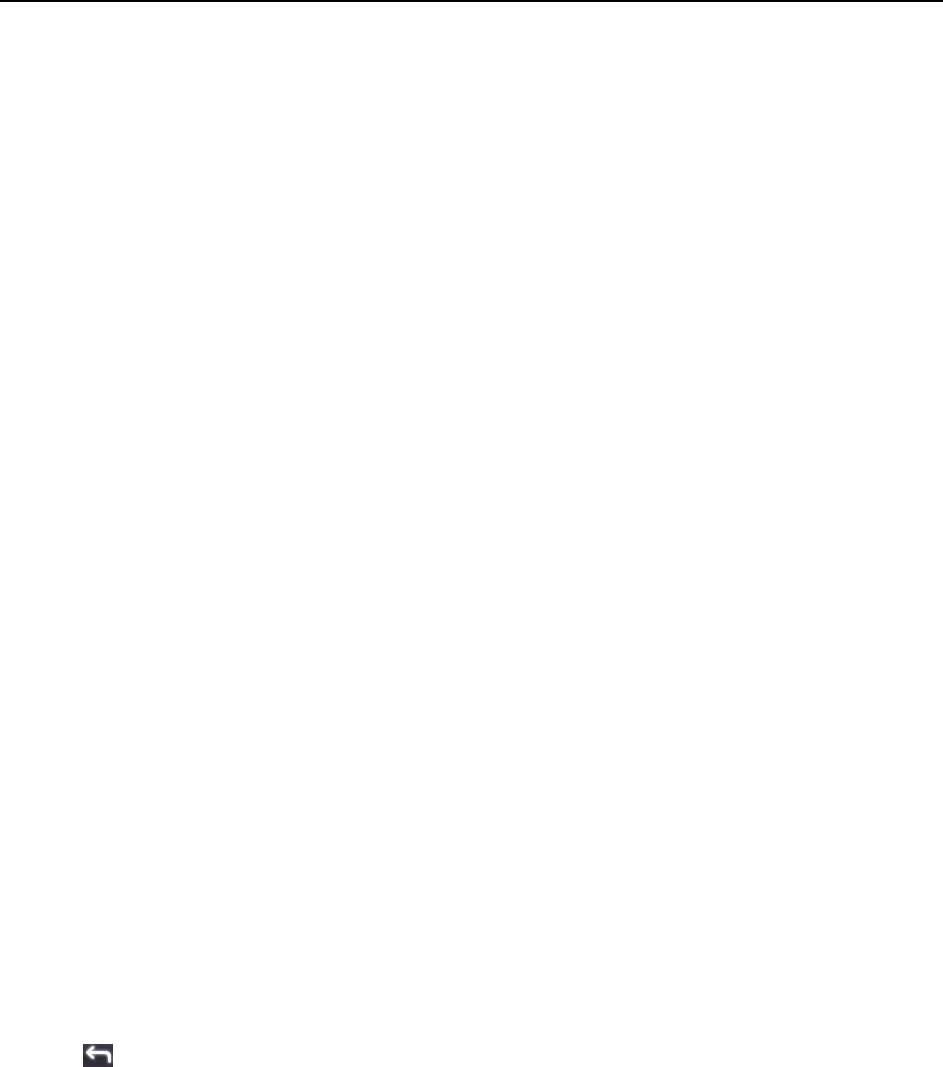
EXPLAY T35TV
29
Япония – 76,0 - 91 MHz
Чувствительность радио
Здесь Вы сможете выбрать чувствительность радио: низкая, нормальная, высокая.
Режим настройки
Данная опция представлена двумя значениями:
Поиск: выбрав это значение, Вы сможете использовать клавиши управления,
которые появляются при нажатии стилусом на дисплей плеера, как
переключатели частот; с помощью нажатия на кнопку «►» частота будет
увеличиваться, для уменьшения частоты нажимайте на кнопку «◄»;
Слушать: данная функция позволяет использовать клавиши управления, которые
появляются при нажатии стилусом на дисплей плеера, как переключатели
между найденными ранее каналами.
Работа радио при выходе
Данная функция позволяет настроить работу радио при выходе из опции «Радио». На
выбор представлены три режима:
Не выключать радио при выходе: выбрав данную опцию, Вы сможете, выйдя из меню
«Радио», продолжать его слушать, заходя в
другие режимы работы плеера (кроме «Видео» и
«Музыка»);
Спросить при выходе: данная опция позволяет настроить радио таким образом, что
при выходе из меню «Радио», появиться диалоговое окно, в
котором устройство спросит Вас - действительно ли Вы
хотите выйти или отменить выход;
Выключить радио при выходе: выберете это значение, если хотите чтобы плеер не
спрашивал с Вас подтверждение при выходе из меню
«Радио».
Выход
Для перехода из режима воспроизведения радио к основному меню плеера, нажмите на
кнопку « ».
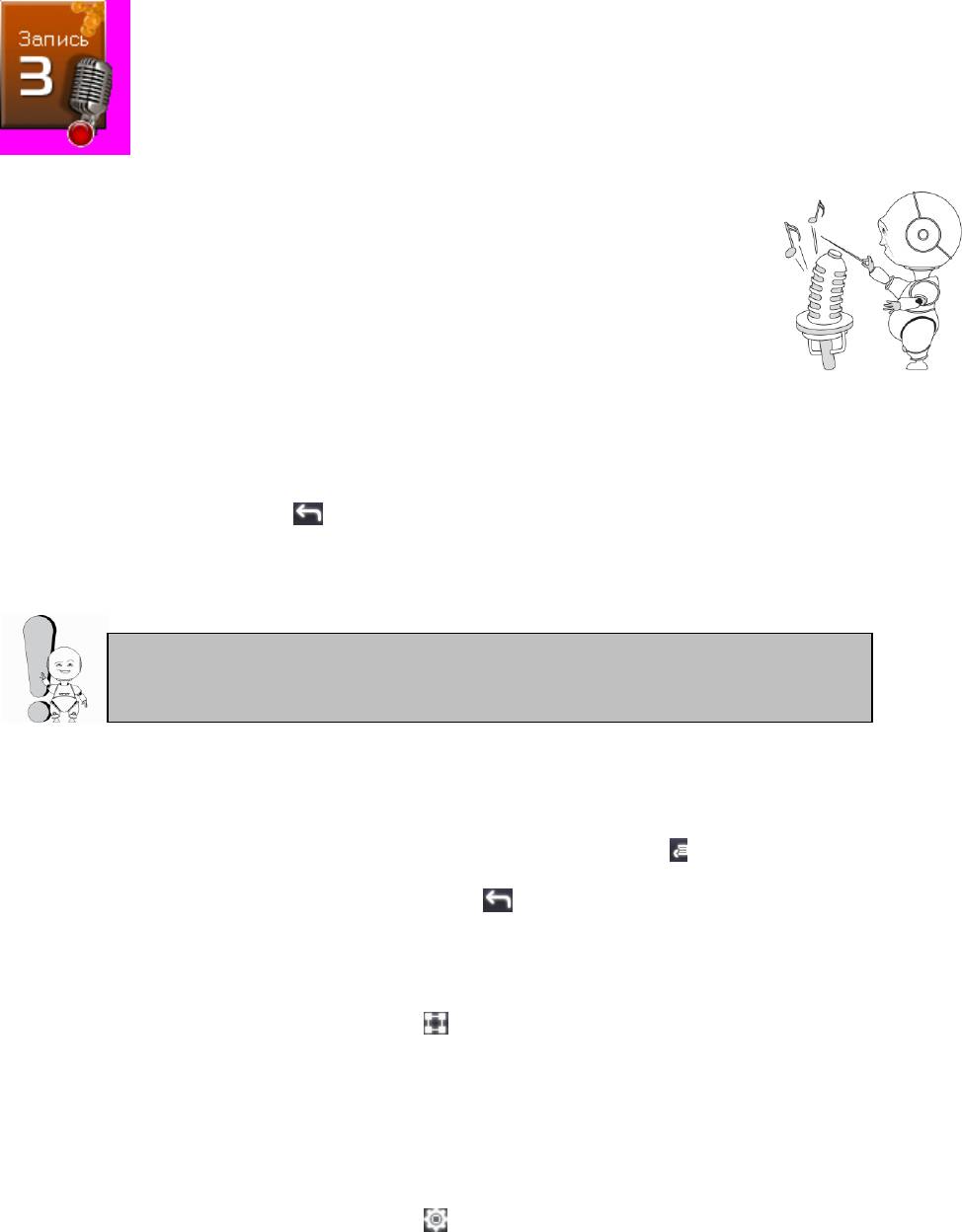
Если Вы слушаете запись через наушники, будьте осторожны –
высокая чувствительность микрофона и большая громкость могут
повредить органы слуха !
Запись
В основном меню плеера кликните стилусом на иконку «Запись» для входа в
меню.
Назначение записи
С помощью этой функции, Вы сможете записывать голосовые
аудиофайлы.
Навигация
Для того чтобы начать запись в появившемся окошке записи, нажмите на иконку «»,
для остановки записи нажмите на иконку «».
При нажатии на кнопку « » плеер прекращает запись и возвращает Вас в основное
меню, при этом записанный файл автоматически сохранится в папке «Мои записи» (меню
«Музыка»).
Настройка меню «Запись»
Для активации выбранного Вами параметра дважды кликните по нему стилусом
(пальцем) или кликните на него один раз, затем нажмите на иконку « », после этих действий
плеер автоматически обновит значение параметра и вернѐт Вас в режим воспрои зведения.
Для выхода из опции нажмите на клавишу « ».
Качество записи
В режиме записи нажмите на иконку « », в появившемся диалоговом окне кликните
стилусом на иконку «Качество записи».
Здесь Вы можете установить либо «Нормальный», либо «Высокий» уровень качества.
При выборе высокого качества записи, Вы сможете записать меньше информ ации, чем при
низком.
Увеличить громкость записи
В режиме записи нажмите на иконку « », в появившемся диалоговом окне кликните
стилусом на иконку «Увеличить громкость записи».
Устанавливает коэффициент громкости записи, от 1 до 4, чем больше уровень, тем
более высокая громкость будет у полученной записи.
Чтобы отключить данный коэффициент нажмите на иконку «Выкл.».
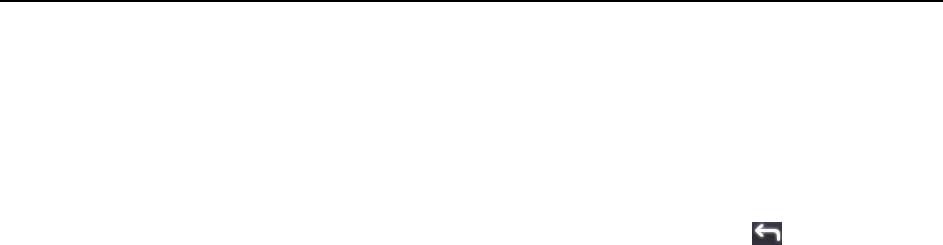
EXPLAY T35TV
31
Воспроизведение записанных файлов
Записанный файл можно прослушать через пункт «Музыка» основного меню плеера, в
папке «Мои записи» или через «Проводник».
Выход
Для выхода из записи в основное меню плеера нажимайте на кнопку « ».
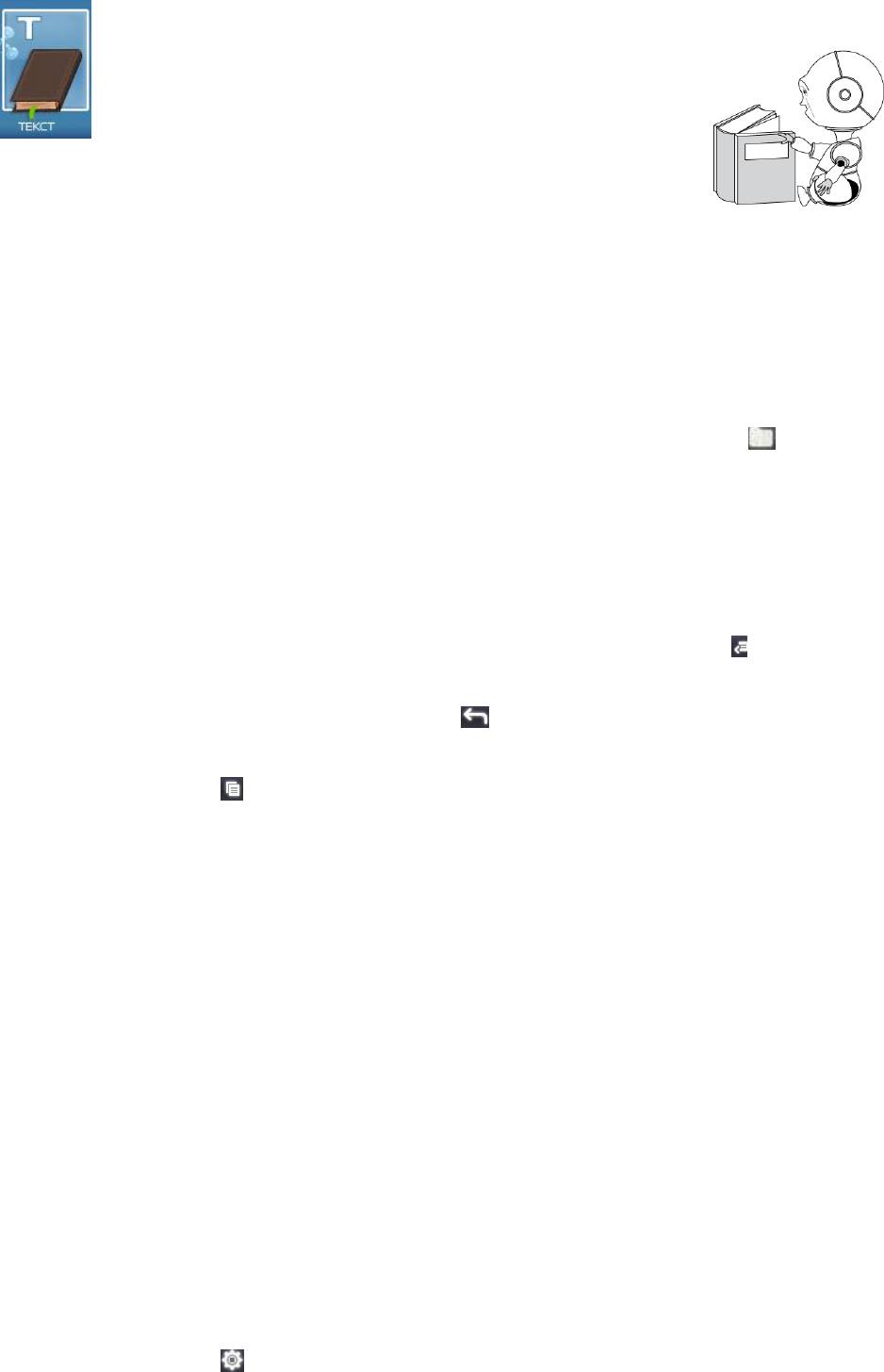
Текст
В основном меню плеера кликните стилусом на иконку «Книга» для
входа в меню.
Назначение книги
С помощью этой функции, Вы сможете просматривать текстовые файлы.
Навигация
Для перелистывания текста на следующую или предыдущую страницу вниз нажмите на
нижнюю или верхнюю половину экрана.
Для отображения списка текстовых файлов, нажмите стилусом на иконку « », далее
нажмите на появившееся иконку «Обзор». Здесь Вы можете выбрать нужный текст для
просмотра, кликнув по нему два раза стилусом.
Для того чтобы настроить функции просмотра текстовых файлов наиболее удобным для
Вас образом, воспользуйтесь настройками. Остановимся более подробно на этом моменте.
Настройки функции «Книга»
Для активации выбранного или изменѐнного Вами параметра дважды кликните по нему
стилусом (пальцем) или кликните на него один раз, затем нажмите на иконку « », после этих
действий плеер автоматически обновит значение параметра и вернѐт Вас в режим
отображения текста.
Для выхода из опции нажмите на клавишу « ».
Нажав на иконку « », Вы получите доступ к следующим опциям:
Цвет шрифта
Выбрав данную функцию, Вы сможете выбрать цвет отображаемого шрифта
электронной книги.
Шрифт электронной книги
Выбрав данную функцию, Вы сможете выбрать размер шрифта электронной книги из
мелкого, среднего и крупного;
Фон для электронной книги
Данная опция позволяет настроить фон для книги:
- выберете «Фон 1», если хотите изменить цвет основного поля электронной
книги;
- выберете «Фон 2», если хотите изменить цвет информационной строки;
- выберете «Нет», если хотите оставить фон без изменений.
Нажав на иконку « », Вы получите доступ к следующим функциям:

EXPLAY T35TV
33
Закладки
Данная функция нужна для того чтобы активировать сохранѐнную закладку. Для этого
выберете нужную закладку и нажмите на неѐ. При этом текст загрузиться с того места, где Вы
сохранили данную закладку.
Добавить закладку
Данная функция позволит Вам сохранить текст на любой стадии прочтения. Для этого
просто кликните стилусом на данную опцию, и закладка автоматически сохранится с
указанием названия текста и номера страницы.
Удалить все закладки
Данная функция позволит Вам удалить все закладки для этого просто кликните стилусом
на данную опцию.
Автопросмотр страниц
Данная опция позволяет настроить режим автопролистывания страниц с определѐнным
интервалом. Наберите значение интервала, с помощью клавиш «▼»/«▲», меняющих
значение, и «►»/«◄» меняющих порядок цифр отобразившихся перед Вами, после окончания
ввода, нажмите на иконку «ОК» для подтверждения набранного значения или «Отмена» для
выхода из данной опции.
Перейти на страницу
Для того чтобы сразу перейти на нужную Вам страницу текстового файла, наберите
номер страницы, с помощью клавиш «▼»/«▲», меняющих значение, и «►»/«◄» меняющих
порядок цифр отобразившихся перед Вами, после окончания ввода, нажмите на иконку «ОК»
для подтверждения набранного значения или «Отмена» для выхода из данной опции.
Выход
Для перехода из режима отображения текста к основному меню плеера, нажмите на
кнопку « ».

EXPLAY T35TV
34
Качество ТВ зависит от местности, где Вы находитесь. Чем ближе к
вышке передачи сигналов и более ровная местность, тем лучше
сигнал. Если качество передачи ТВ низкое, также попробуйте
поймать более сильный сигнал с помощью поворота
телескопической антенны плеера.
ТВ
В основном меню плеера кликните стилусом на иконку «ТВ» для входа в меню.
Назначение ТВ
С помощью этой функции, Вы сможете смотреть ТВ передачи в реальном времени.
Для того чтобы появилась на экране панель управления, слегка прикоснитесь стилусом к
дисплею плеера.
Для перехода к следующему ТВ каналу, во время режима просмотра, достаточно нажать
на кнопку «►», или «◄».
При нажатии на иконку Вы перейдете к списку сохраненных каналов.
Нажатием на « » Вы можете переходить в полноэкранный режим просмотра и обратно.
Поиск границ
Эта функция автоматически ищет каналы в той или иной стране, в зависимости от
выбора.
Загрузка стандартных программ
Эта функция позволяет загрузить все стандартные программы России.
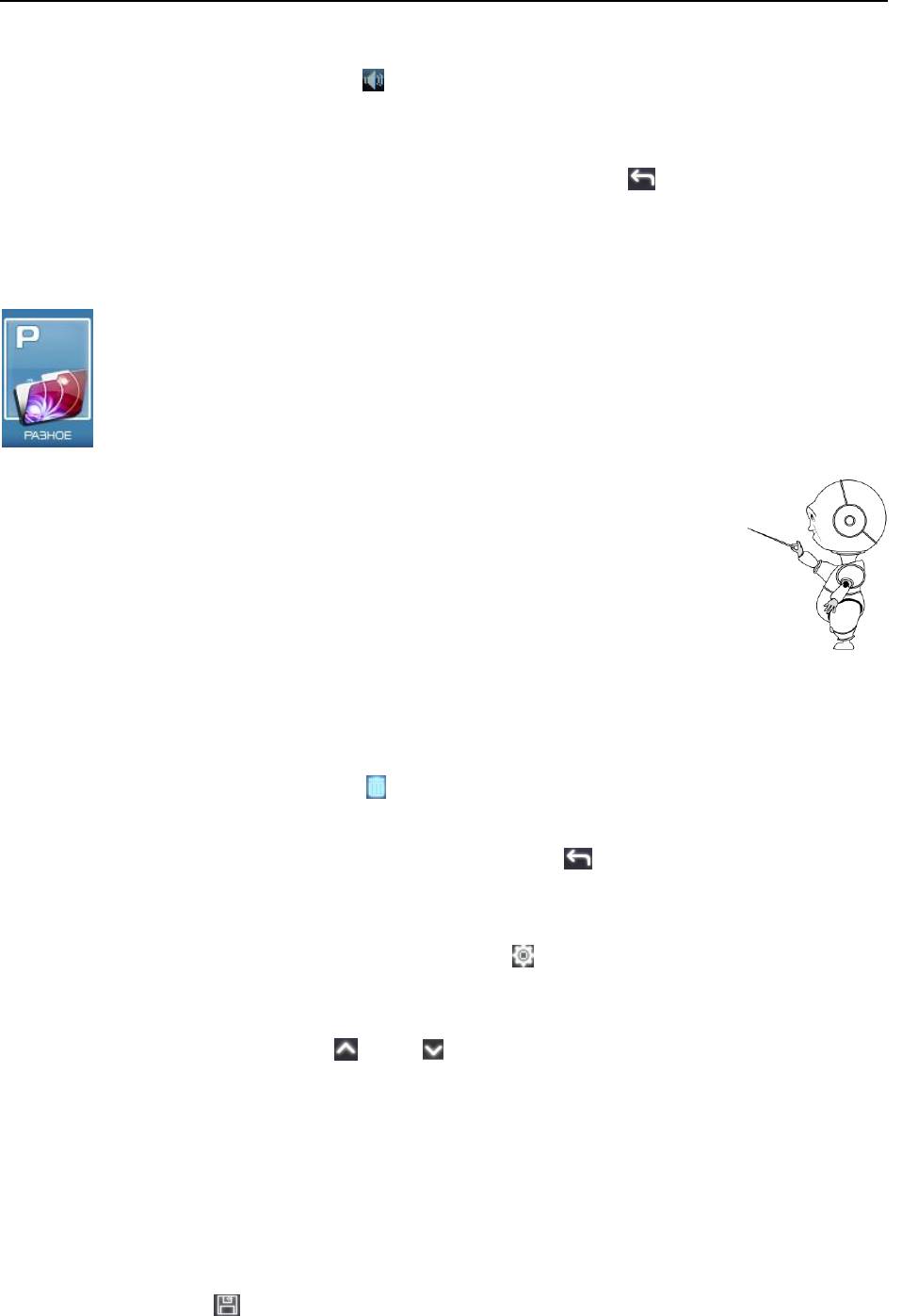
EXPLAY T35TV
35
Регулировка громкости
Нажмите кнопку «VOL+» для увеличения громкости и «VOL-» для еѐ уменьшения. При
этом значение индикатора громкости « » будет меняться от 0 до 32.
Выход
Для перехода к основному меню плеера, нажмите на кнопку « ».
Разное
В основном меню плеера кликните стилусом на иконку «Разное» для
входа в меню.
С помощью этой функции, Вы сможете воспользоваться функциями
проводника и дополнительными опциями плеера.
В раскрывшемся списке отображены следующие функции:
Проводник
Проводник позволяет посмотреть содержимое памяти плеера и выбирать файл для
просмотра или воспроизведения, добавления.
Для того чтобы удалить файл через опцию «Проводник», зайдите в папку, в которой он
находиться, затем нажмите на иконку « », после этого нажмите, в появившемся диалоговом
окне нажмите стилусом на иконку «Удалить файл», эт о вызовет диалог с подтверждением
и/или отменой удаления. Нажмите «Да» для удаления или «Нет» для отмены удаления. Если
Вы закончили удалять файлы, то снова нажмите на иконку « ».
Календарь
Зайдя в опцию «Календарь» нажмите на иконку « », здесь Вы сможете настроить
время и дату, с помощью кнопок управления.
После настройки функций календаря, вернитесь на главную страницу этой функции,
перед Вами отобразиться текущий месяц. Для просмотра предыдущего или последующего
месяца/года нажимайте на иконки « » или « » соответственно.
Калькулятор
Данная опция позволяет воспользоваться функц иями калькулятора.
Секундомер
Данная опция позволяет воспользоваться функциями электронного секундомера.
Для того чтобы сохранить промежуточные результаты не останавливая секундомера
нажимайте на иконку « »; в памяти может сохраниться до десяти результатов.

EXPLAY T35TV
36
Игры
Также в утилитах есть две игры, которые управляются с помощью стилуса, нажатием на
клавиши управления.
Выход
Для выхода из опций утилит в основное меню плеера нажимайте на кнопку « ».
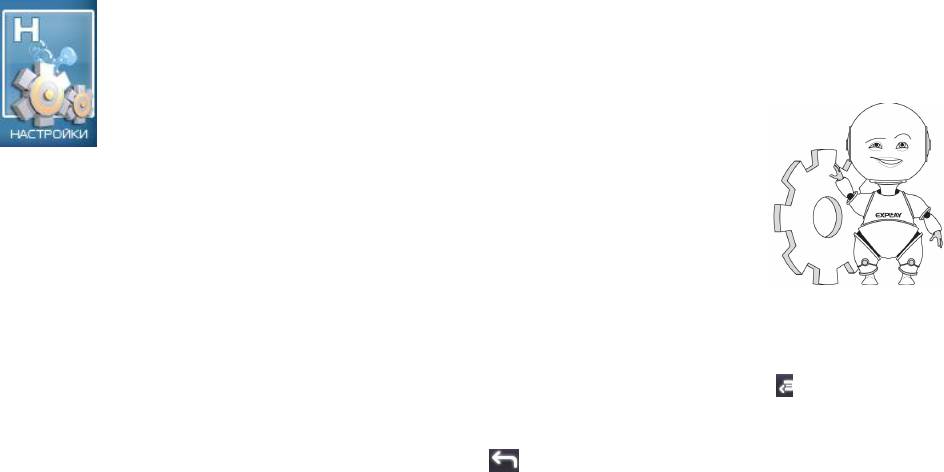
Настройки
В основном меню плеера кликните стилусом на иконку «Настройки»
для входа в меню.
Назначение установок
С помощью этой функции, Вы сможете настроить плеер и сделать его использование
наиболее удобным для Вас.
Для активации выбранного или изменѐнного Вами параметра дважды кликните по нему
стилусом (пальцем) или кликните на него один раз, затем нажмите на иконку « », после этих
действий плеер автоматически обновит значение параметра и вернѐт Вас в режим меню
настройки.
Для выхода из опции нажмите на клавишу « ».
Общие
Язык
Выбрав данную опцию, Вы сможете установить язык меню плеера.
Быстрое форматирование
С помощью данной функции Вы сможете быстро удалить содержимое всех папок
плеера.
Сброс настроек
Возвращает плеер к заводским установкам. Для этого программа плеера предложит Вам
сбросить настройки, нажмите «Да» если хотите продолжить процесс восстановления
заводских настроек (далее следуйте инструкциям) или «Нет» чтобы выйти из меню
восстановления.
Информация
При выборе данной функции, перед Вами отобразиться следующая информация об
устройстве:
Изготовитель;
Модель;
Chip;
Версия ПО;
Общая и использованная ѐмкость диска;
Общая и использованная ѐмкость карты памяти:
Дата.
Экран
Обои
В данной опции Вы сможете настроить обои для различных меню. На выбор
представлены три значения: «По умолчанию», «Фон 1» и «Фон 2».

EXPLAY T35TV
38
Для того чтобы данная функция была активирована, нужно сделать предварительные
настройки в меню «Фото», о том как это сделать см. выше, «Функции просмотра
фотографий».
Настройки мультипликации
Данная опция позволяет настроить эффекты при открывании и закрывании окон меню
плеера. Здесь представлены следующие виды эффектов:
Выкл.;
Слева направо;
Изнутри наружу;
Жалюзи.
Яркость
Настройка яркости экрана. Выбор уровня яркости от 1 до 5, чем больше значение, тем
ярче экран.
Установка скорости прокрутки
Выбор скорости прокрутки от 1 до 5, чем больше значение скорости, тем быстрее
прокрутка.
Системный шрифт
Данная опция позволяет настроить системный шрифт плеера. На выбор представлены
следующие значения: мелкий, средний и крупный шрифты.
Шрифт электронной книги
С помощью этой опции Вы сможете настроить шрифт электронной книги. Здесь есть
выбор из следующих значений: мелкий, средний и крупный шрифты.
Фон для книги
Выбрав данную опцию, Вы сможете настроить фон для электронной книги. На выбор
представлены следующие значения: «Нет», «Фон 1» и «Фон 2».
Время
Время подсветки
Выбор времени, в течение которого экран горит после последнего нажатия на кнопку.
Варианты: «Выкл.», 6 сек.,10 сек., 30 сек.,60 сек.
Автовыключение
Зайдя в данную опцию, Вы сможете установить время от последнего нажатия на кнопку,
по истечении которого, устройство выключится.
Режим сна
Выбор времени от последнего нажатия на кнопку, по истечении которого, устройство
перейдѐт в спящий вариант.

EXPLAY T35TV
39
Цвет
Зайдя в данную опцию, вы сможете настроить следующие параметры:
Цвет текста меню;
Цвет текста книги;
Цвет текста главного меню;
Цвет текста в диалоговом окне;
Цвет выделенного текста;
Цвет строки заголовка.
Для этого нужно нажать стилусом на курсор управления цветом (красный (R), зелѐный
(G) или синий (B)) и провести им вверх или вниз для увеличения или уменьшения значения
цвета соответственно. При этом различные сочетания значений этих цветов будут давать в
результате определѐнный цвет, который будет показан с левой стороны дисплея.
После завершения подбора цвета текста, нажмите «Ок», если результат Вас устраивает
или «Отмена» для отмены выбранного цвета.
Сортировка файлов
Данная функция позволяет сортировать файлы по типу, имени и времени.
Динамик
Данная функция позволяет настроить работу динамика
Калибровка экрана
Данная функция необходима для корректной работы стилуса. В открывшемся окне
выполняйте действия согласно инструкции, отображаемой на экране. По окончании
калибровки нажмите на кнопку « » для выхода в основное меню плеера.
Оглавление
- Глава 1. Инструкции по технике безопасности
- Глава 2. Обзор плеера и его основных функций
- Глава 2. Описание кнопок устройства
- Глава 3. Зарядка элементов питания
- Глава 3. Соединение с компьютером и установка программного обеспечения
- Глава 4. Описание процесса эксплуатации
- Глава 5. Возможные неисправности и их устранение






